Производительность ноутбука проверить: Проверка производительности и работоспособности устройства на панели «Безопасность Windows»
Содержание
Проверка производительности и работоспособности устройства на панели «Безопасность Windows»
Security Еще…Меньше
Чтобы помочь защитить ваше устройство, служба Безопасность Windows постоянно проверяет устройство на наличие проблем безопасности и формирует отчеты о работоспособности, представленные на странице «Производительность и работоспособность устройств». Отчеты о работоспособности предупреждают вас о распространенных проблемах в четырех основных областях и предлагают рекомендации по их устранению.
Дополнительные сведения о системе «Безопасность Windows» см. в разделе Защита с помощью панели «Безопасность Windows».
Просмотр отчета о работоспособности устройства в приложении «Безопасность Windows»
-
В поле поиска на панели задач введите Безопасность Windows и выберите соответствующий пункт в списке результатов.

-
Выберите Производительность и работоспособность устройств, чтобы просмотреть отчет о работоспособности.
Примечание: Если вашим устройством управляет организация, администратор, возможно, не предоставил вам разрешение на просмотр раздела «Производительность и работоспособность устройств».
Отчет о работоспособности начинается с указания даты, когда сканирование работоспособности устройства выполнялось в последний раз. Выводимое время должно соответствовать текущему времени, так как система безопасности Windows пытается запустить проверку работоспособности устройства при открытии страницы Производительность и работоспособность устройства.
Помимо даты последнего сканирования в отчете о работоспособности отображается состояние основных отслеживаемых областей:
- org/ListItem»>
Емкость хранилища — В вашей системе не хватает места на диске? -
Приложения и программное обеспечение — Какая-либо из ваших программ неисправна или нуждается в обновлении? -
Уровень заряда — Что-то создает дополнительную нагрузку на батарею вашего компьютера? Эта область может не отображаться, если настольный компьютер всегда подключен к сети. -
Служба времени Windows — Установка правильного времени в системе имеет важное значение для многих системных процессов. Служба времени Windows автоматически синхронизирует ваши системные часы со службой времени в Интернете, чтобы ваше системное время всегда было правильным. Если эта служба отключена или неисправна, служба «Производительность и работоспособность устройств» сообщит вам об этом, чтобы вы могли устранить проблему.
Служба времени Windows автоматически синхронизирует ваши системные часы со службой времени в Интернете, чтобы ваше системное время всегда было правильным. Если эта служба отключена или неисправна, служба «Производительность и работоспособность устройств» сообщит вам об этом, чтобы вы могли устранить проблему.
Что делать, если в отчете о работоспособности указано, что найдены проблемы?
Зеленая галочка означает, что все в порядке, но если отображается желтый знак, это означает, что что-то требует внимания. Нажмите этот элемент, чтобы узнать, какие рекомендации предлагает служба «Работоспособность устройства».
-
Способы решения проблем с производительностью на компьютере с Windows см. в разделе Советы по повышению производительности компьютера с Windows.
- org/ListItem»>
Сведения об освобождении места на устройстве см. в разделе Освобождение места на диске в Windows.
-
Убедитесь, что у вас установлены самые последние обновления; для этого проверьте Центр обновления Windows. Откройте Центр обновления Windows. Вопросы и ответы
Если ни одно средство не помогло, попробуйте выполнить чистую установку Windows с помощью функции «Новый запуск». Как правило, функция «Новый запуск» сохраняет данные, но рекомендуется проверить, существует ли верная резервная копия. Дополнительные сведения о функции «Новый запуск» см. в статье Начните работу с компьютером с чистого листа.
Тест производительности компьютера
Для многих пользователей ПК – это не просто машина для веб-серфинга и просмотра видео, но и устройство для работы или хобби. Некоторые программы и видеоигры потребляют значительно количество ресурсов производительности компьютера, и далеко не каждый способен их «потянуть». Чтобы проверить, соответствует ли ваше устройство определенным критериям, можно провести тест – диагностику производительности элементов компьютера.
Некоторые программы и видеоигры потребляют значительно количество ресурсов производительности компьютера, и далеко не каждый способен их «потянуть». Чтобы проверить, соответствует ли ваше устройство определенным критериям, можно провести тест – диагностику производительности элементов компьютера.
Содержание
- Индекс производительности
- Everest
- PCMark
- 3DMark
Вы можете измерять производительность как всей системы целиком, так и отдельных ее частей, к примеру, процессора или видеокарты. Таким образом, можно понять, какие детали находятся на приемлемом уровне, а какие следовало бы заменить в первую очередь. Если вы обладатель ноутбука, с самостоятельной заменой могут возникнуть трудности, но это в любом случае можно сделать в мастерской.
Индекс производительности
Инженеры из Microsoft разработали собственный тест, который регулярно производится автоматически. Тест затрагивает все основные детали компьютера и ноутбука.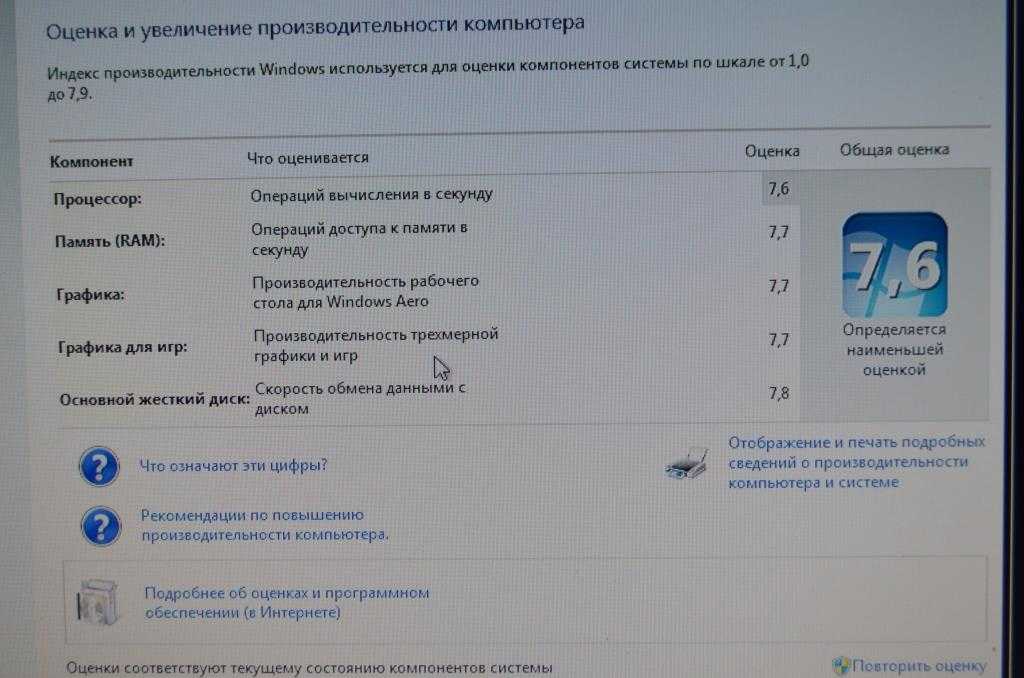 Чтобы посмотреть результаты исследования, следуйте простой инструкции:
Чтобы посмотреть результаты исследования, следуйте простой инструкции:
- Клавишей Windows вызовите меню «Пуск».
- ПКМ щелкните по элементу «Компьютер», чтобы вызвать контекстное ниспадающее меню.
- В списке действий выберите пункт «Свойства».
- Вы попадете на информационную страницу системы. Интересующий вас параметр – «Оценка». Щелкните на кнопку «Индекс производительности» напротив него.
- Эффективность ноутбука оценивается по специальной шкале от 1 до 7.9. Сначала проверяется каждый элемент, и наименьшая оценка определяет общий результат.
У процессора и оперативной памяти оценивается количество выполняемых операций в секунду, у видеокарты – быстродействие рабочего стола и трехмерной графики, а у жесткого диска – скорость обмена информацией.
Данный интерфейс помогает понять, какая из частей тянет ваш ПК вниз и в первую очередь подлежит замене.
Everest
Everest от разработчика Lavalys – популярная утилита для комплексного обследования производительности ноутбука или персонального компьютера. Подобные программы называются бенчмарками. С помощью Everest можно собрать практически любую информацию о комплектующих.
Подобные программы называются бенчмарками. С помощью Everest можно собрать практически любую информацию о комплектующих.
Вы также можете измерить температуру отдельных частей и массу параметров, вроде пропускной способности оперативной памяти, максимальной скорости работы Hdd, и получить сведения о программном обеспечении и установленных драйверах.
И конечно же, с помощью утилиты можно провести тест любого элемента ПК.
PCMark
Более легковесный софт для узкого применения. Он служит исключительно для тестирования быстродействия. С его помощью возможно провести интегральный тест для любого компонента компьютера. Своеобразной фишкой программы является возможность сравнения своего ноутбука со средним показателем по миру.
3DMark
Бенчмарк, специализирующийся на тестировании видеокарт компьютера. Он включает в себя множество проверок на работы с шейдерами, трехмерным моделированием, текстуризацию, растеризацию.
Присутствует также и комплексный тест, который напоминает компьютерную игру с одним отличием – играет в нее сама программа.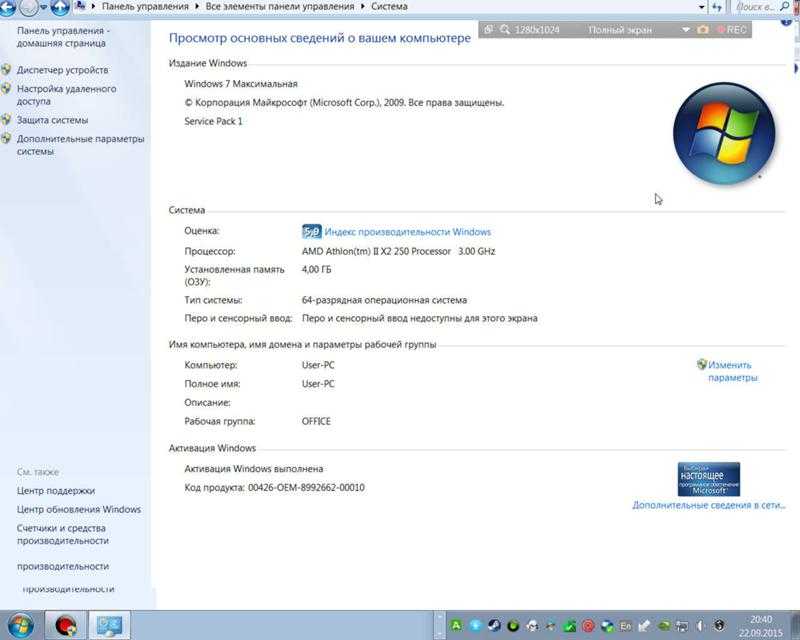 В процессе она замеряет частоту кадров и оценивает стабильность работы карты при больших нагрузках.
В процессе она замеряет частоту кадров и оценивает стабильность работы карты при больших нагрузках.
Похожие статьи
PassMark PerformanceTest — программное обеспечение для тестирования ПК
Для Windows, Linux , macOS и Android и iOS
- Сравните производительность вашего ПК с аналогичными компьютерами по всему миру.
- Измерьте влияние изменений конфигурации и обновлений оборудования.
- Промышленный стандарт с 1998 г.
Ваш компьютер работает наилучшим образом?
Сравните свои результаты
Рейтинг PassMark
Создайте свои собственные тесты
Сравните свой компьютер с более чем миллионом
компьютеров по всему миру через нашу базовую базу данных с возможностью поиска
как представлено другими пользователями PerformanceTest.
После запуска теста PerformanceTest предоставляет вам общую
«Рейтинг PassMark», который является стандартом для количественной оценки производительности ПК с 1998 года.
Используйте расширенные тесты для создания собственных тестовых сценариев.
Это позволяет точно определить и количественно оценить фактическое
различия в производительности из-за обновлений вашего оборудования или изменений конфигурации.
Стандартные наборы тестов
Тесты ЦП
Тесты 2D-графики
Тесты 3D-графики
Тесты дисков
Тесты памяти
Расширенное тестирование ЦП с поддержкой гиперпоточности и нескольких ЦП.
Выполняет сложные математические вычисления, включающие сжатие,
шифрование и физическое моделирование.
Этот пакет проверяет способность вашей видеокарты выполнять операции с 2D-графикой для
повседневные приложения, такие как обработка текстов, просмотр веб-страниц и чертежи в САПР. Это включает
рендеринг простых и сложных векторов, шрифтов и текста,
Компоненты пользовательского интерфейса Windows, фильтры изображений, рендеринг изображений и Direct 2D.
Измерьте производительность оборудования для 3D-графики, установленного на вашем компьютере.
Поддерживает DirectX 9 — DirectX 12 в разрешении 4K, DirectCompute и OpenCL.
Этот набор будет использовать устройства хранения данных (жесткий диск, твердотельные накопители, оптические приводы и т.
подключен к вашему компьютеру.
Включает измерения последовательного чтения, последовательной записи, чтения и записи с произвольным поиском и операций ввода-вывода в секунду.
Этот набор тренирует подсистему памяти (ОЗУ) вашего компьютера.
Сюда входят операции с базой данных, кэшированные и некэшированные операции чтения, записи,
задержки и многопоточные тесты чтения.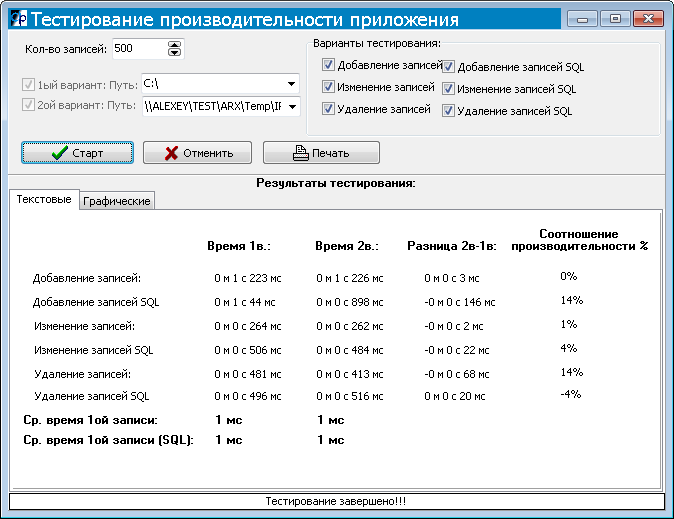
Сравнение более миллиона компьютеров
PassMark собрал базовые тесты более чем
миллионов компьютеров и сделали их доступными в нашей отраслевой сети
признанные эталонные сайты, такие как
pcbenchmarks.net,
cpubenchmark.net,
видеокартбенчмарк.нет,
harddrivebenchmark.net и многое другое.
Используя PerformanceTest, вы можете искать и загружать эти базовые показатели, а также размещать свои собственные эталонные показатели на нашем сайте.
Запуск с USB
Вы можете запустить PerformanceTest непосредственно с USB-накопителя.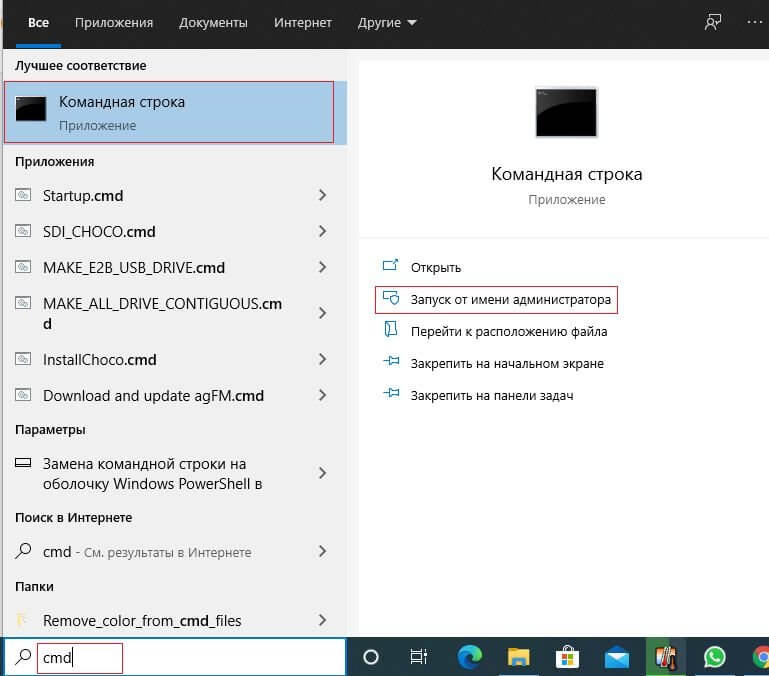
Не требуется подключение к сети. Идеально подходит для ИТ-администраторов, техников и компьютерных энтузиастов.
Ничего лишнего Лицензирование
Гибкое лицензирование. После покупки вы можете перемещать программное обеспечение между компьютерами по мере необходимости.
Нет аппаратной блокировки.
Нет онлайн-активации.
Срок действия не зависит от времени.
Никаких ежегодных сборов.
Также доступны многопользовательские и сайтовые лицензии.
Дополнительную информацию о лицензировании см. здесь.
Расширенное тестирование
Семь расширенных настраиваемых тестов позволяют опытным пользователям создавать собственные сценарии тестирования и проводить углубленный анализ поведения своего оборудования.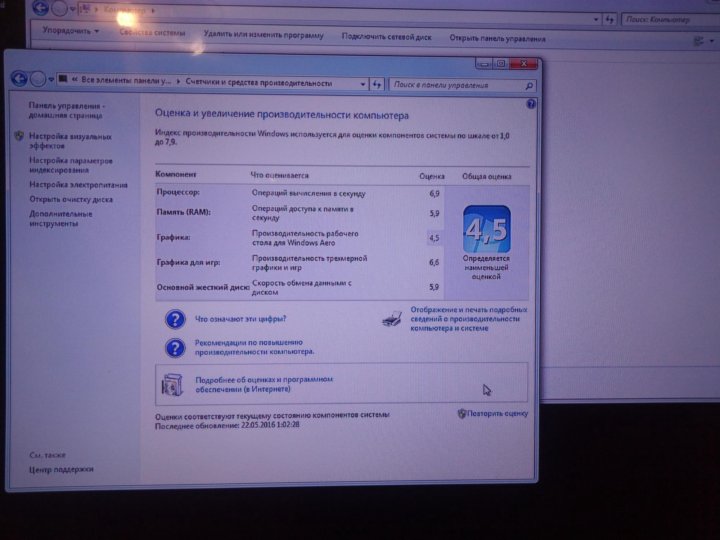
Диск
ЦП
3D-графика
Сеть
Память
Визуализированная физика
Вычисления на GPU
Проверьте скорость вашего диска, используя разные размеры файлов,
размеры блоков и параметры кэширования. Протестируйте с несколькими потоками и измерьте IOPS.
Подробнее
Проверьте производительность вашего процессора, запустив наши расширенные тесты для отдельных процессоров с заданным количеством потоков.
Читать далее
Проверьте скорость вашей 3D-видеокарты, выбрав такие параметры, как затуманивание,
освещение, альфа-смешение, проволочный каркас, текстурирование, разрешение, глубина цвета, объект
вращение и перемещение объекта.
Отдельные тесты для DirectX 9,10,11 и 12. Поддерживает разрешение 4K.
Читать далее
Измерьте скорость сети между любыми двумя компьютерами, используя TCP/IP.
Тест скорости сети может быть проведен в локальной сети компании или в
Интернет для определения пропускной способности точка-точка.
Настройте такие параметры, как имя хоста,
IP-адрес, номер порта и размер блока. Работает с коммутируемыми модемами, ADSL, кабельными и локальными сетями.
Читать далее
Измерьте скорость чтения и записи вашей оперативной памяти. Параметры включают размер данных
(от 8 бит до 64 бит) и выбор из двух тестовых режимов. Линейный последовательный
доступ через различные размеры блоков или непоследовательный доступ с переменным размером шага.
Это позволяет как эффект оперативной памяти
кэширование и оптимизация в контроллере памяти, которые необходимо исследовать.
Читать далее
Посмотрите визуальное представление того, что делает стандартный тест CPU Physics.
Вы также можете настроить параметры моделирования, чтобы получить различные эффекты.
Читать далее
Проверьте вычислительную производительность вашей видеокарты с помощью серии тестов. И DirectCompute, и OpenCL.
Читать далее
Многоплатформенная поддержка
Версии Performance Test доступны БЕСПЛАТНО для Linux, Mac, Android и iOS.
Все тесты ЦП были разработаны таким образом, чтобы их можно было полностью сравнивать между всеми операционными системами и архитектурами ЦП.
Linux
Mac
Мобильный
PerformanceTest Linux
Доступно для систем x86 и ARM Linux.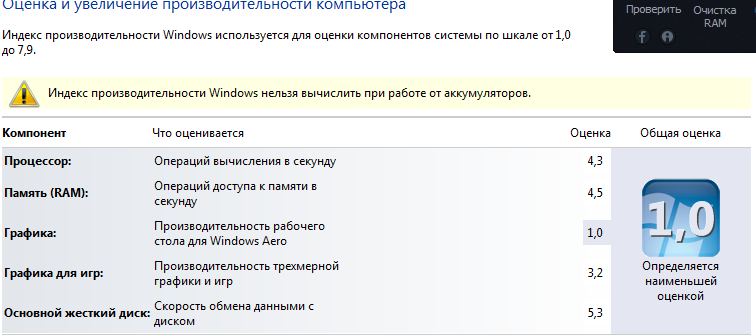
Наш полный набор тестов процессора и памяти в удобном инструменте командной строки.
Тест производительности Mac
Доступно как приложение для Mac, так и инструмент командной строки.
Поддержка компьютеров Intel и Apple Silicon Mac.
PerformanceTest Mobile
Весь наш набор тестов; Процессор, память, диск, графика.
Доступно на устройствах iOS и Android.
Анализ результатов тестирования производительности
В этом видео мы рассмотрим понимание результатов нашего PerformanceTest с помощью различных диаграмм, доступных в PerformanceTest.
Щелкните правой кнопкой мыши для загрузки в формате MP4. 49MB
Страница загрузки теста производительности PassMark
Окна
линукс
macOS
Мобильный
Процессор
Процессор
| Платформы | Требования |
|---|---|
| Windows 7, сервер 2012, 2016, 2019, Windows 10, 11 | Pentium4 или выше (версия x86), видео DirectX 9 или выше, 2 ГБ ОЗУ, 300 МБ свободного места на диске, разрешение экрана 1280×1024. (рекомендуется видеокарта DX12) (рекомендуется видеокарта DX12) |
| Windows 10, 11 для ARM | ARM, видео DirectX 12, 4 ГБ оперативной памяти, 300 МБ свободного места на диске, разрешение экрана 1280×1024. |
Старые версии
Старые версии PerformanceTest доступны здесь для устаревших целей.
| Версия | 32/64-разрядная версия | Язык | Поддержка ОС Windows x86 | Размер | Скачать |
|---|---|---|---|---|---|
| Тест производительности 9.0 (старый) | 32- и 64-разрядные версии | Английский | Windows 2000, XP, 2003, Vista, Win7, Win10 | 50 МБ | Скачать старую версию |
Тест производительности 8.
|

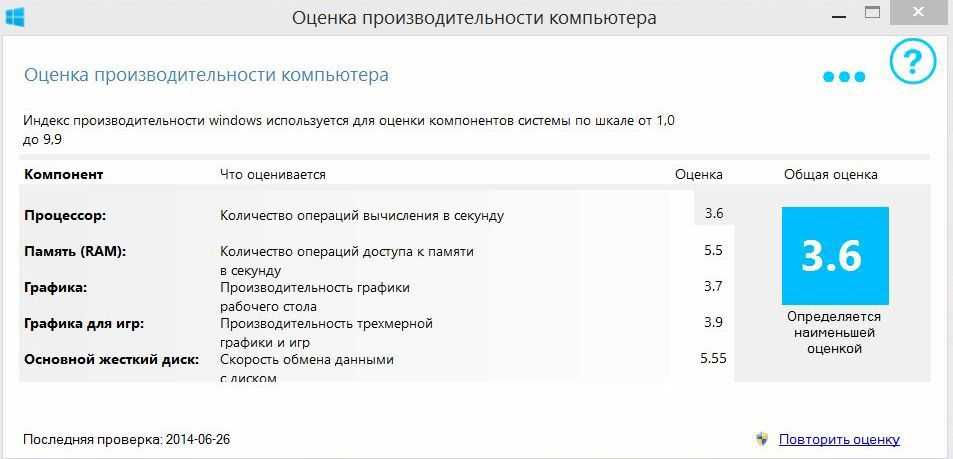 Служба времени Windows автоматически синхронизирует ваши системные часы со службой времени в Интернете, чтобы ваше системное время всегда было правильным. Если эта служба отключена или неисправна, служба «Производительность и работоспособность устройств» сообщит вам об этом, чтобы вы могли устранить проблему.
Служба времени Windows автоматически синхронизирует ваши системные часы со службой времени в Интернете, чтобы ваше системное время всегда было правильным. Если эта служба отключена или неисправна, служба «Производительность и работоспособность устройств» сообщит вам об этом, чтобы вы могли устранить проблему.